Danh bạ điện thoại là một phần quan trọng trong cuộc sống của chúng ta. Chính vì vậy bạn nên thường xuyên sao lưu, đồng bộ danh bạ từ điện thoại Android lên Gmail để bảo vệ tài khoản. Thủ thuật đồng bộ danh bạ từ điện thoại Android lên Gmail tương đối đơn giản, bạn nên thực hiện ngay để lưu giữ được các liên lạc của bản thân.
Muốn sao lưu dữ liệu Android lên máy tính, chúng ta có khá nhiều ứng dung, phần mềm để hỗ trợ. Người dùng Samsung, Oppo, Sony ... nên cài ứng dụng sao lưu dữ liệu từu Android lên máy tính để khôi phục khi cần. Trong nhiều trường hợp như: mất điện thoại, lỡ tay xóa dữ liệu, điện thoại Android hỏng ... thì những ứng dụng sao lưu dữ liệu Android lên máy tính đã lưu trữ cho bạn lượng thông tin đáng kể. Vấn đề danh bạ điện thoại cũng vậy, nếu mất điện thoại đồng nghĩa với danh bạ của bạn cũng không cánh mà bay. Lúc này nếu như đã đồng bộ danh bạ từ điện thoại Android lên Gmail, bạn sẽ dễ dàng copy dữ liệu danh bạ từ Gmail về SIM.
Cách đồng bộ danh bạ từ điện thoại Android lên Gmail:
Bước 1: Trên điện thoại Android, vào Cài đặt > Tài khoản.
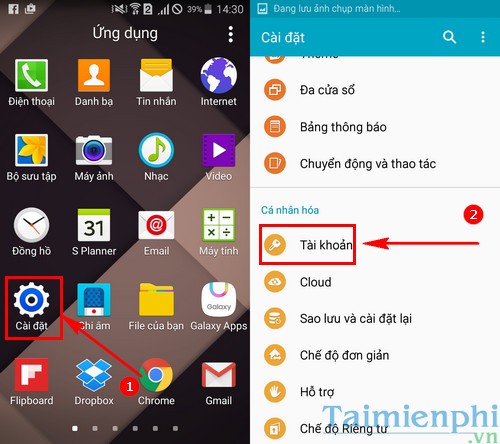
Bước 2: Tiếp tục chọn Google. Tại đây các bạn sẽ thấy tài khoản Gmail của mình đang bị Tắt. Nhấn vào để Bật đồng bộ.
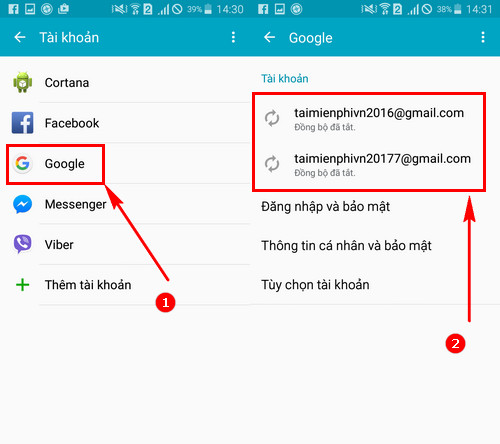
Bước 3: Khi đã bật đồng bộ, sử dụng mạng WiFi để dữ liệu được cập nhật vào tài khoản Google của bạn. Các bạn có thể ấn vào và xem phần Đồng bộ Danh bạ đã được cập nhật hay chưa.

Bước 4: Muốn xem danh bạ trên Gmail, các bạn mở Gmail trên máy tính. Nhấn vào chữ Gmail, chọn Danh bạ.

Sẽ thấy ngay toàn bộ thông tin danh bạ của bạn trên máy tính.

Trên đây là cách thức đơn giản nhất để đồng bộ danh bạ từ điện thoại Android lên Gmail. Người dùng không còn lo lắng mất danh bạ nữa vì đã có file dự phòng trên Gmail rồi.
https://thuthuat.taimienphi.vn/cach-dong-bo-danh-ba-tu-dien-thoai-android-len-gmail-22318n.aspx
Tiếp đó, người dùng có thể thực hiện tiếp thủ thuật xuất danh bạ từ Gmail để lưu thêm một lần nữa về máy tính, việc cách xuất danh bạ từ Gmail về máy tính sẽ giúp độ bảo mật danh bạ cao hơn. Dù có mất danh bạ trên SIM, bạn vẫn còn danh bạ trên Gmail, nếu mật Gmail thì vẫn có thể khôi phục danh bạ từ file trong điện thoại. Thực sự là quá tuyệt vời đúng không nào.